WhatsApp har lenge blitt et viktig for smarttelefonen vår. Så mye at det blir nesten ironisk at hvert år Apple insisterer på å lansere en iPhone kraftigere enn den forrige når vi holder oss til bruksstatistikken, oppdager vi at det meste av tiden vi bruker iPhone nettopp er å chatte gjennom vår favorittmelding. app ... Hva sløsing, ikke sant? Som vi vet at du elsker WhatsApp hva Vi gir deg i dag er en video og en veiledning med de beste triksene for å bruke WhatsApp som ekspert.
Skriv med skrivemaskin
Dette er et av de siste "triksene" som WhatsApp har lagt til til bruken og derfor av de minst brukte. I tilfelle du allerede hadde blitt lei av typografien som iPhone presenterte med hensyn til direktemeldingsapplikasjoner, er tiden inne for å endre bokstaven.

For dette vi må bare velge teksten før vi sender den, klikke på tekstformatikonet og velg Monospaced, eller hvis ikke, bruk de tre anførselstegnene før og etter teksten, slik at den automatisk endres når den sendes.
Endre format: fet, kursiv og gjennomstreking
Dette er en av klassikerne og en som vi har nevnt mest her på Actualidad iPhone, men det kunne ikke mangle i dette guide for å bruke WhatsApp som ekspert. Det er ingen bedre måte å legge vekt på eller føle på en tekst enn ved å tildele den forskjellige formater.

For å gjøre dette følger vi bare de forrige trinnene, men det vi nå skal gjøre er å velge Kursiv, Gjennomtrenging eller Fet, avhengig av våre behov. TVi kan også legge til de nødvendige symbolene direkte i teksten, som legges til automatisk når du klikker på det alternativet.
Slett WhatsApp-meldinger
Dette er en annen av funksjonene som er en klassiker og en kontroversiell på samme tid. Endelig kan du slette WhatsApp-meldinger, Problemet er at de vil etterlate seg spor, et tegn på "Denne meldingen er slettet", å informere motparten.
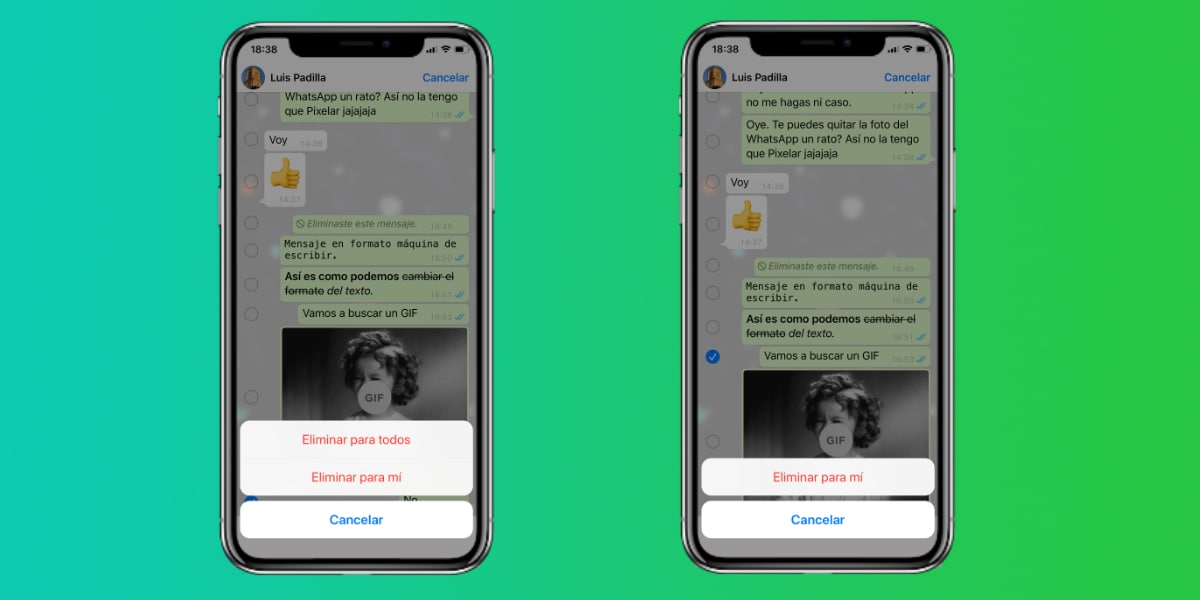
Vi kan heller ikke slette det når vi vil, vi har omtrent 5 til 10 minutter på oss å fjerne det, Ellers ser vi bare muligheten til «Slett for meg», når er det av "Slett for alle" som vil tillate oss å slette både enheten vår og andre brukere.
En søkemotor for GIF
GIF-er har blitt en del av vårt daglige liv, det er applikasjoner som Instagram eller Telegram som allerede har dem integrert, WhatsApp kan ikke være mindre, selv om det i dette tilfellet er litt komplisert å få tilgang til Tenor-søkemotoren, leverandøren av GIF-er i WhatsApp.
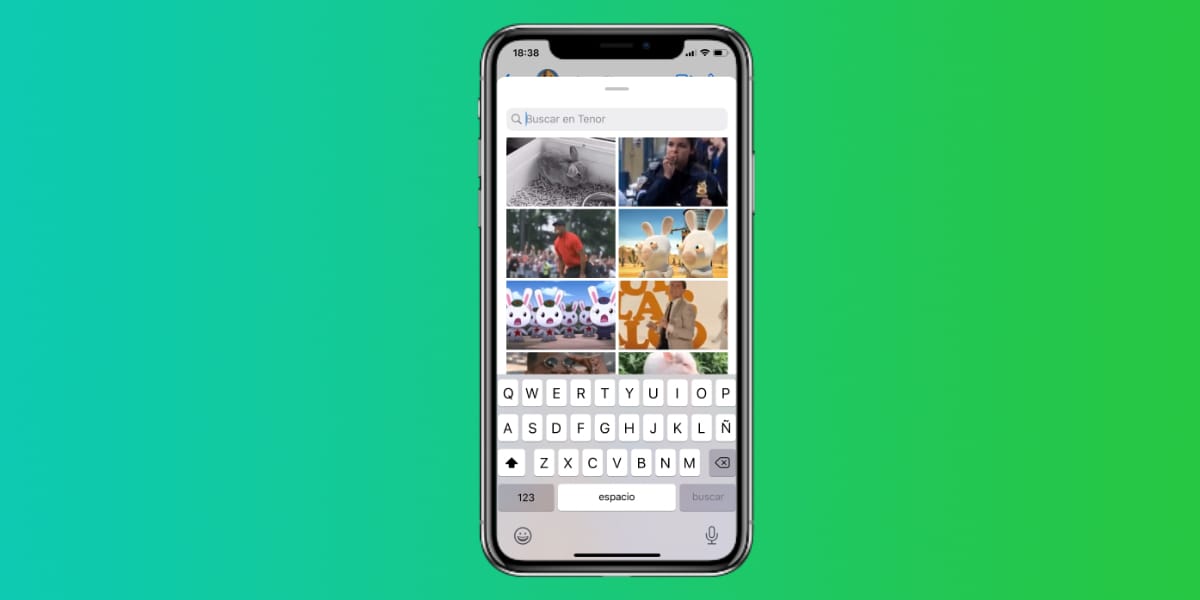
Vi klikker på GIF / Sticker-knappen på tastaturet, vi velger GIF og nederst til høyre har vi et forstørrelsesglass, Hvis vi klikker på forstørrelsesglasset, tar det oss til Tenor-søkemotoren som viser oss forskjellige GIF-er, avhengig av ordene som er skrevet inn i tekstboksen.
Lagre data og batteri med automatiske nedlastinger
Automatiske nedlastinger er et tveegget sverd, de sparer oss for arbeid, men kaster bort batteriet og datahastigheten. Som standard har vi automatisk nedlasting av filer aktivert, og dette blir et problem, spesielt med lavere lagringsenheter.
Det er derfor Det anbefales at vi går til WhatsApp-innstillingene, og i delen av Data og lagringLa oss benytte anledningen til å konfigurere automatisk nedlasting av filer i henhold til våre behov og funksjonene til smarttelefonen vår. Vi kan også redusere bruken av data i videosamtaler.
Håndter klistremerker, stjeler dem fra andre
Hvor mange klistremerker vi allerede har, de fleste refererer til humoristisk innhold, og vi er kåte, vi kan ikke hjelpe det. Noen ganger er det imidlertid vanskelig å finne en enkelt pakke med klistremerker i iOS App Store som tilfredsstiller våre behov, for ikke å nevne "blokkert" innhold.

For å gjøre dette kan vi dra nytte av og «mangarle» klistremerkene til vennene våre, for det ganske enkelt vi må klikke på et klistremerke som de har sendt oss og velge alternativet for Legg til i favoritter, nå vil vi ha det for hånden i Favoritt-delen uten videre.
Sett passord til WhatsApp
WhatsApp for hver enkelt kan inneholde sensitiv informasjon, så WhatsApp bestemte seg nylig for å legge til muligheten for å introdusere en ny bekreftelse før du åpner meldingsprogrammet, for dette vil vi bli identifisert ved hjelp av metoden som vi har aktivert på iPhone: Face ID, Touch ID eller passord.
For å aktivere denne funksjonaliteten må vi bare navigere gjennom innstillingene til Konto> Personvern og vi finner de forskjellige innstillingene for Skjermlås, som er funksjonen vi lette etter og vil tillate oss å blokkere WhatsApp fra hendene og øynene til andre.
Søk enkelt etter videoer, bilder og filer
Selv om mange ikke vet det, har WhatsaApp en kraftig søkemotor som er fullt integrert i systemet, vi må bare klikke på toppen av meldingspraten, der den setter navnet av den aktuelle WhatsApp-gruppen eller kontakten.
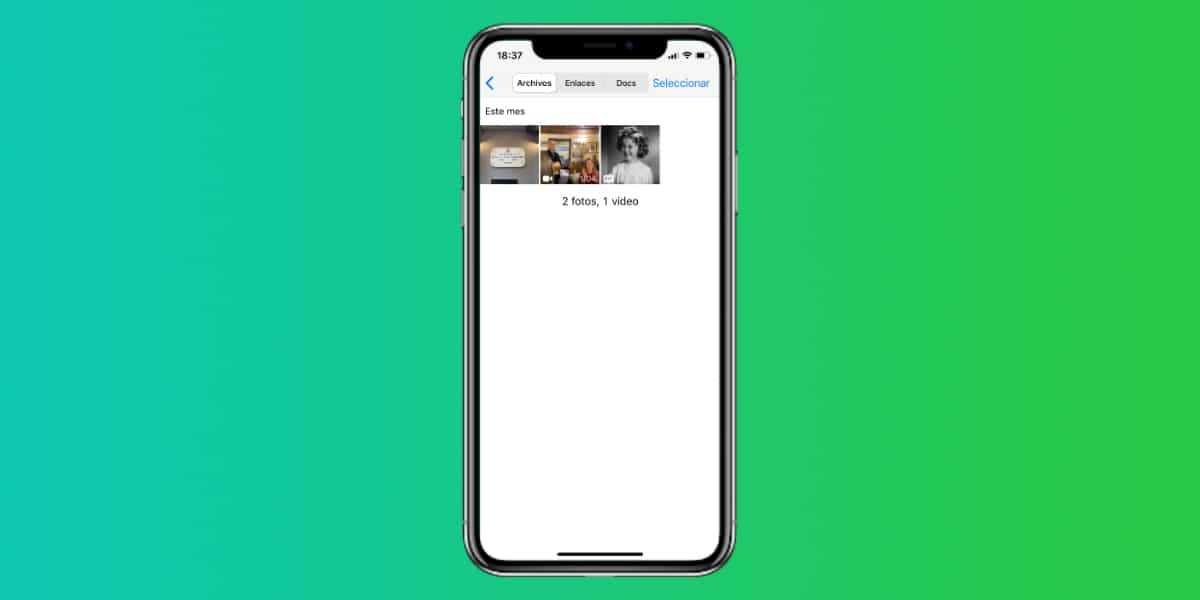
Vel inne, den første menyen på Filer, lenker og dokumenter. det er nettopp den vi leter etter. Når vi er inne, vil vi kunne søke etter datoer på alt innholdet vi har mottatt og som er lagret relatert til den chatten, nå er det enkelt å finne den filen og til og med en lenke de sendte oss for flere måneder siden.
Bevegelser i applikasjonen
Gestkontrollen til WhatsApp Det er nesten identisk med det vi har i iOS Mail-applikasjonen, og mange benytter seg ikke av det. Kom igjen, legg litt ordre i WhatsApp-chat-desken din, og det vil gjøre livet ditt lettere.
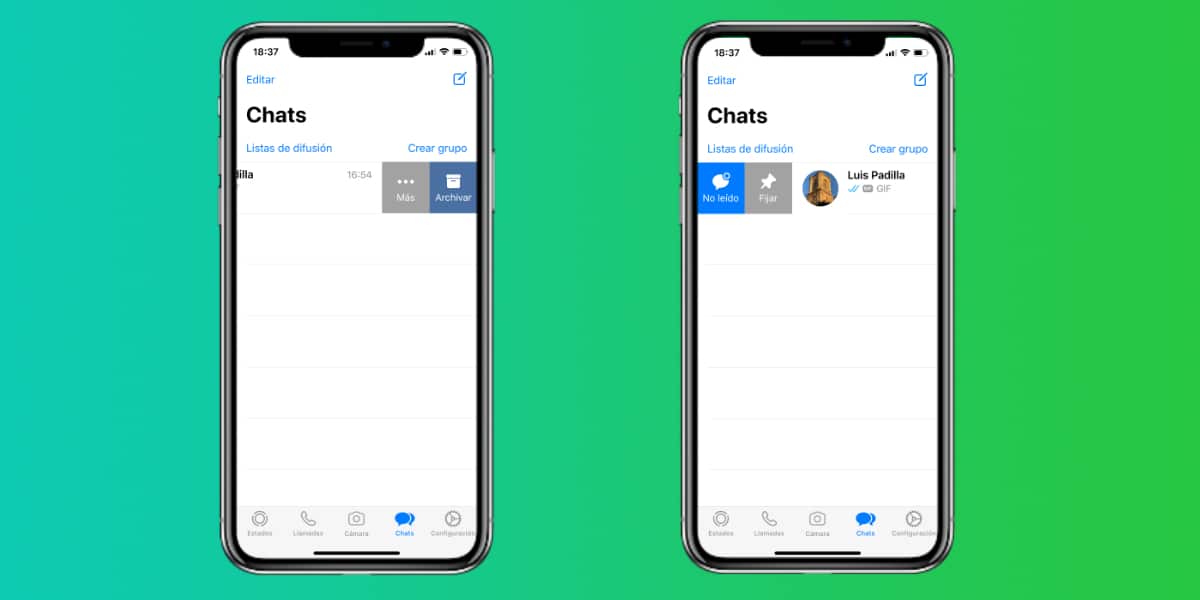
- Fra venstre til høyre: Merk som lest / ulest + Pin for å starte
- Fra høyre til venstre: Arkivér chatten + Andre alternativer
Så enkelt vil du kunne organisere chat-desken din som om du selv var Marie Kondo, så du får allerede batteriene.
